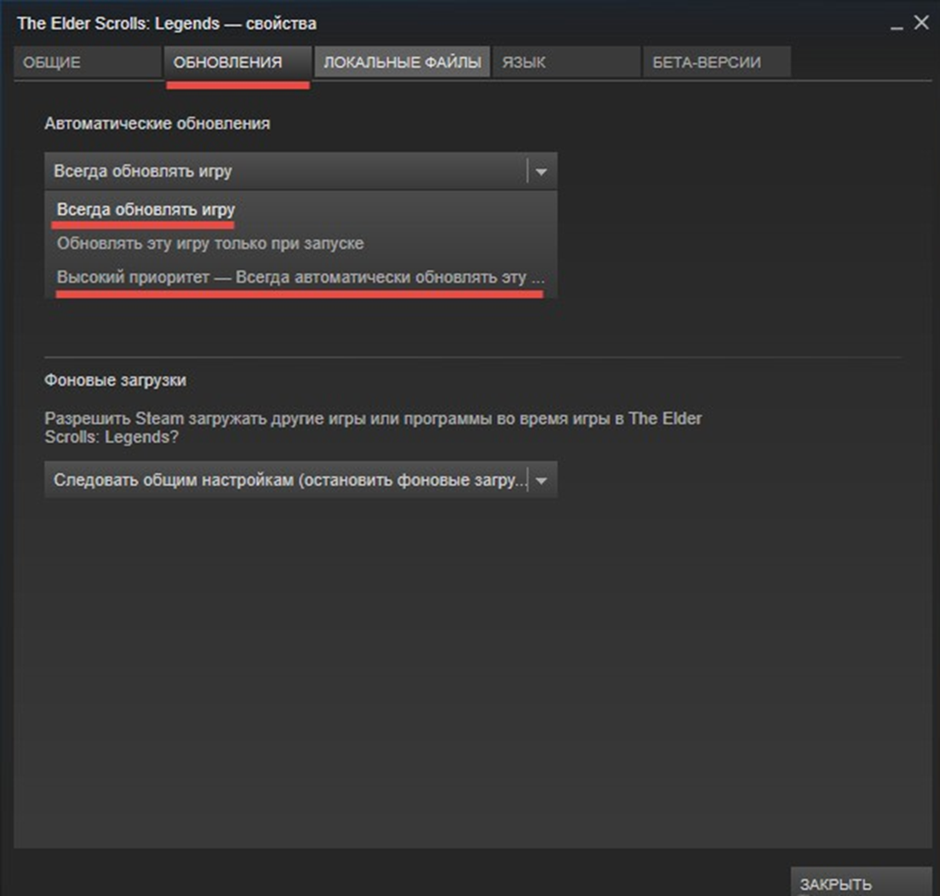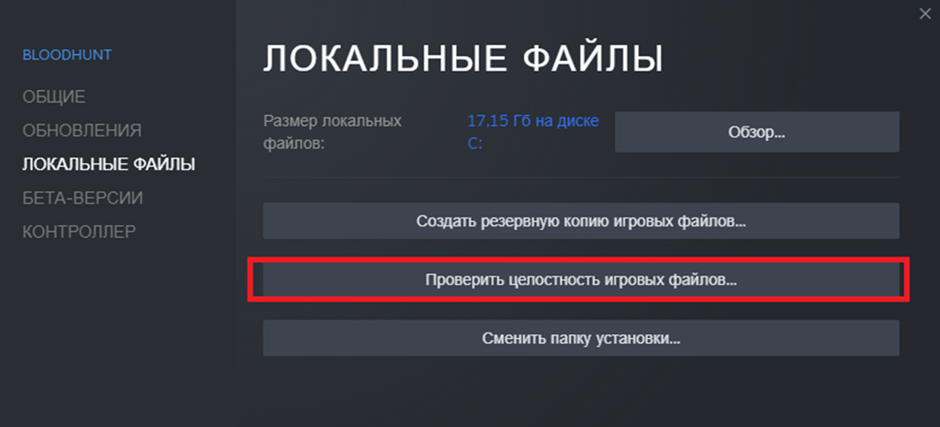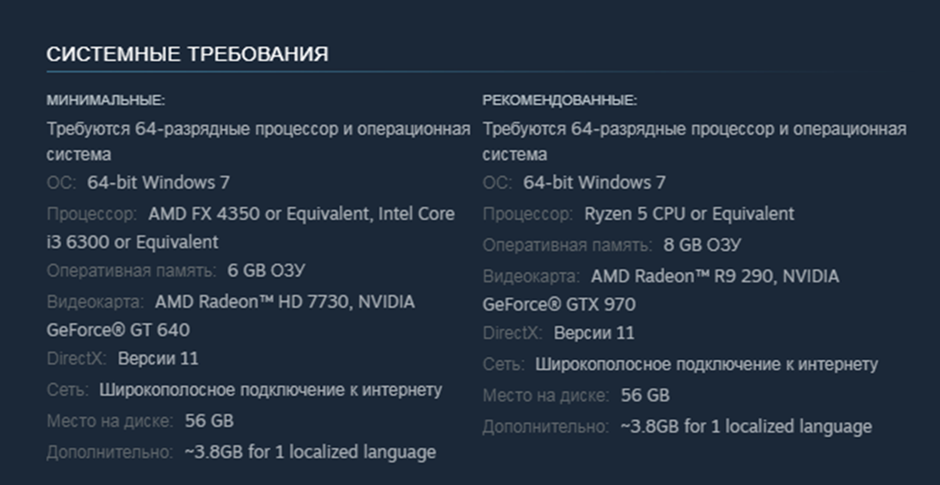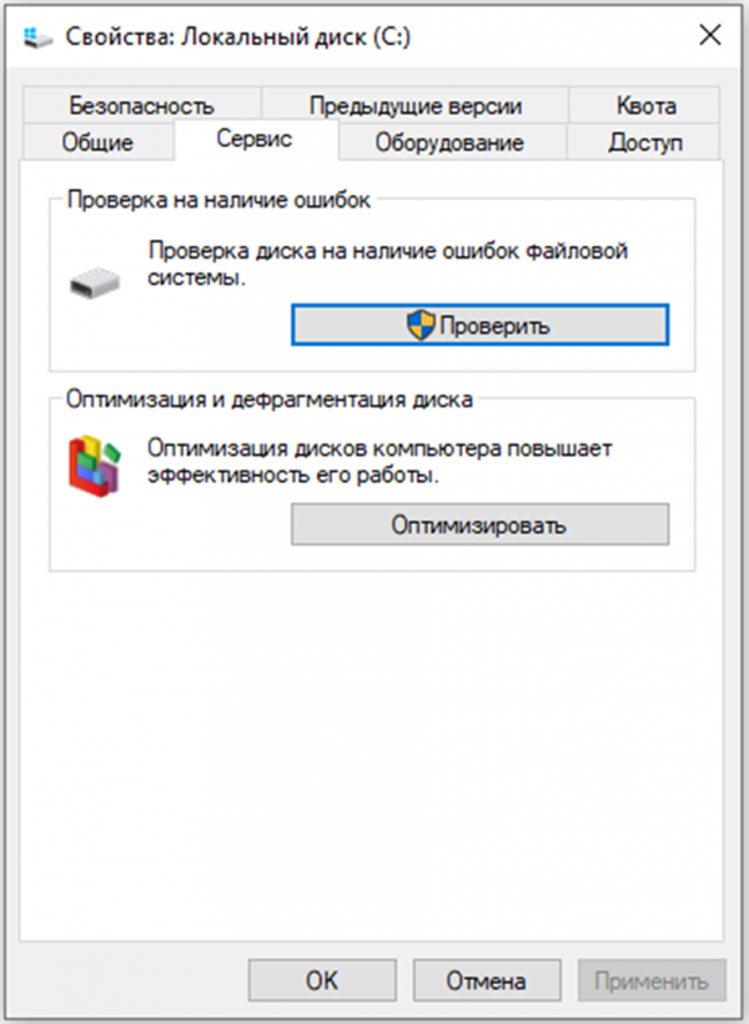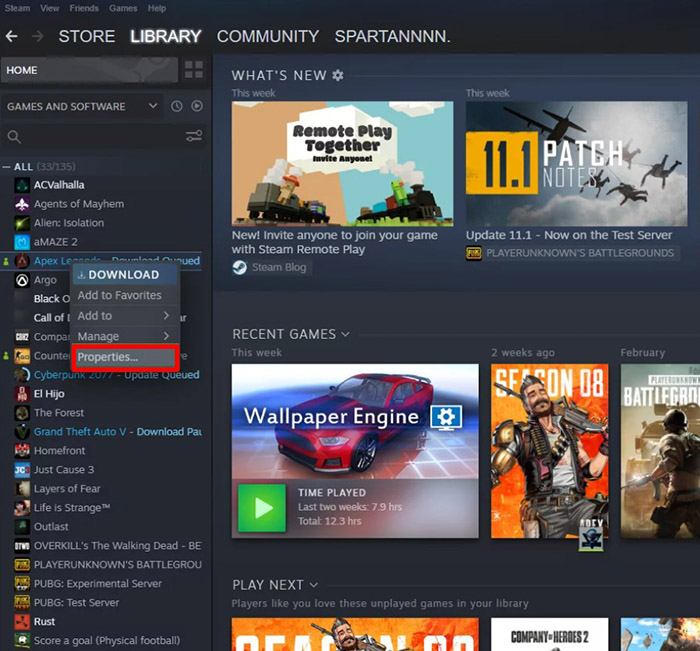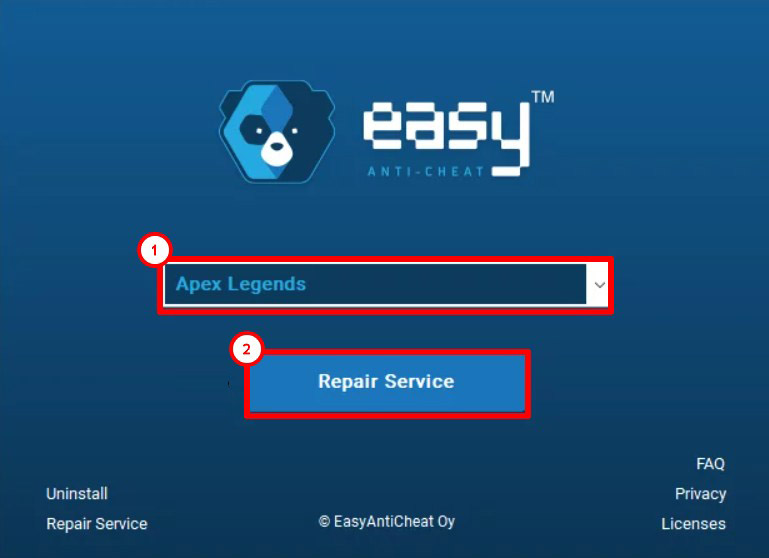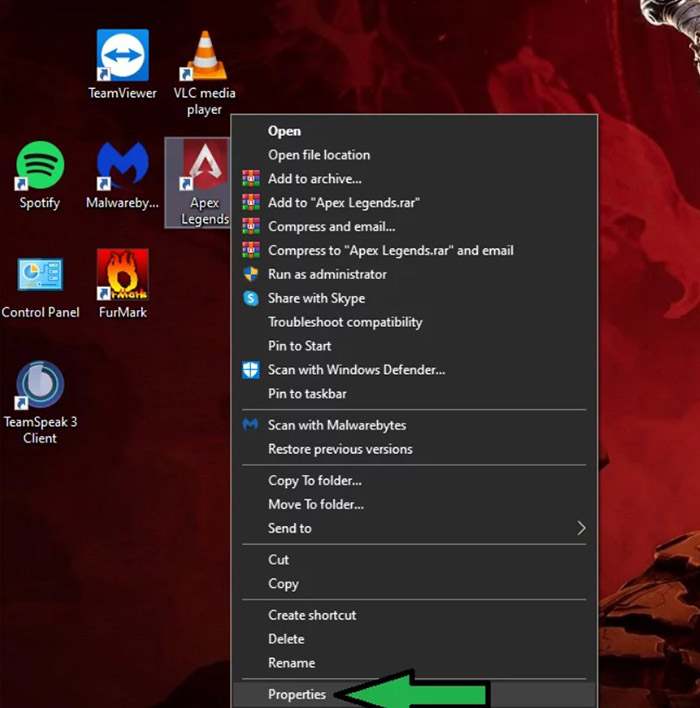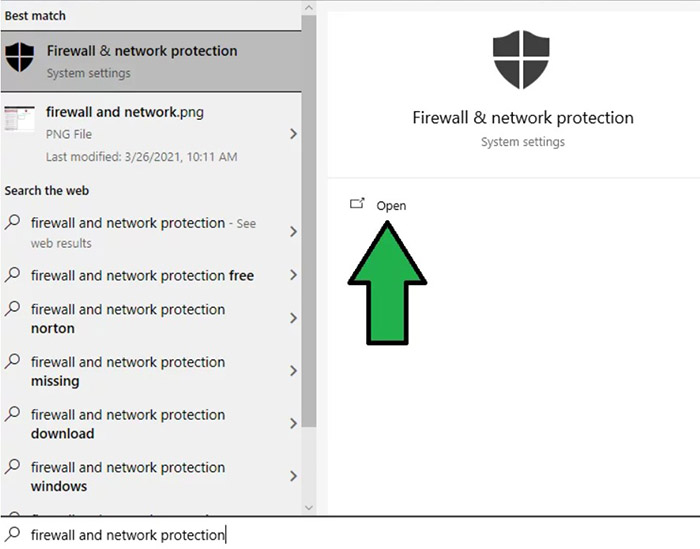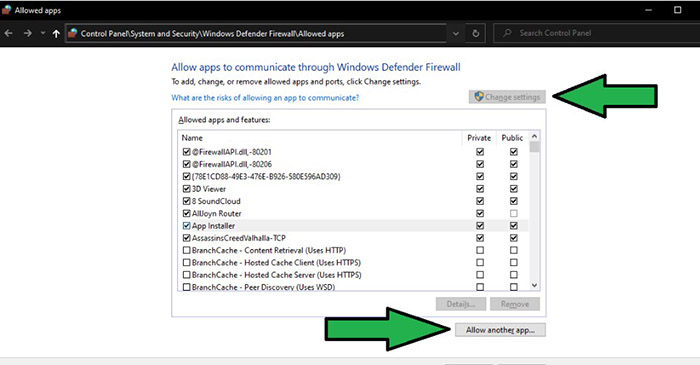Не запускается Apex Legends
- Почему не запускается и что делать?
- Обновите игру в стиме и Origin
- Апекс не запускается после античита
- Проверьте целостность внутриигровых файлов Апекс
- Обновляем драйвера
- Переустанавливаем Apex Legends
- Если ничего не помогло
- Проверка системных требований
- Проверка системного диска
Королевская битва Apex Legends завоевало сердца многих игроков по всему миру. Однако по определенным причинам с игрой нередко возникают различные проблемы. Самая распространенная жалоба среди игрового комьюнити — Апекс не запускается.
Почему не запускается и что делать?
Пытаясь зайти в Apex Legends, игроки могут сталкиваться с различного рода ошибками, препятствующими запуску игру или подключению к матчу. Достаточно часто Апекс после нажатия на кнопку «Играть» в Steam или Origin никак не реагирует на действие пользователя и не запускается. После этого пользователя перебрасывает в окно запуска игры. При этом пользователю не высвечиваются какие-либо ошибки, на которые можно было бы ориентироваться для решения проблемы.
Даже после многих таких попыток Апекс может не запуститься. Но все же есть способы исправить данную ситуацию и сделать игру стабильной.
Обновите игру в стиме и Origin
Для начала нужно убедиться, что установлено последнее обновление для Апекс. Как правило, игры в Steam или Origin обновляются в автоматическом режиме, но неправильные настройки могут стать причиной появления сбоев в обновлениях.
Чтобы включить автообновление, например, в Стиме, нужно кликнуть правой мышкой по Apex Legends, затем выбрать пункт «Свойства» и перейти во вкладку «Обновления». Здесь для параметра «Автоматическое обновление» нужно установить значение «Всегда обновлять игру». Теперь нужно сохранить настройки и перезапустить Steam. После этого обновления будут устанавливаться автоматически.
Апекс не запускается после античита
Большинство жалоб от игроков относительно данной проблемы сходятся в том, что Апекс не запускается после процедуры проверки игры античитом. В этом случае нужно также проверить наличие обновлений игры. Для этого нужно перезайти в Steam или Origin.
После этого следует отключить на компьютере фаерволы, так как они взаимодействуют с античитом как с приложением, которое фильтрует трафик. Антивирус считается, что происходит вмешательство в процесс обработки файлов, поэтому он завершает запуск программы. Также можно внести игру в исключения – это позволит обеспечить ее стабильную работу.
Если на компьютере присутствуют такие программы, как CheatEngine, ArtMoney и различные VPN-сервисы, то их нужно деактивировать или удалить.
Может быть и такое, что предыдущий запуск игры был неудачный и после него в системном трее компьютера сохранилась копия exe файла. Его можно найти и закрыть с помощью диспетчера задач.
Проверьте целостность внутриигровых файлов Апекс
Apex может не запускаться по причине того, что некоторые файлы были повреждены. В Steam и Origin есть встроенная функция, которая позволяет проверить целостность файлов и восстановить их.
Для проверки нужно перейти в библиотеку платформы, затем кликнуть правой клавишей мыши на Apex Legends, выбрать пункт «Свойства», открыть вкладку «Локальные файлы» и нажать на кнопку «Проверить целостность файлов игры».
Теперь остается дождаться завершения проверки, в процессе которой могут быть обнаружены поврежденные файлы и перезаписаны новыми.
Обновляем драйвера
Если на компьютере устарели или вовсе отсутствуют драйверы, в частности видеокарты, то это может привести к сбою запуска игр. Поэтому важно убедиться, что все драйверы устройств обновлены, а если нет – исправить ситуацию и обновить их.
Обновить драйвера можно двумя способами:
Вручную
В этом случае нужно перейти на официальный сайт производителя вашего устройства, найти для него последнюю доступную версию драйвера, скачать и затем установить его.
Также можно открыть диспетчер устройств, выбрать в нем нужную категорию, чтобы просмотреть устройства компьютера. После этого щелкнуть правой кнопкой мыши по определенному устройству и выбрать пункт «Автоматический поиск обновленных драйверов».
Автоматически
Если нет времени или терпения на обновление драйверов вручную, то можно сделать это в автоматическом режиме с помощью соответствующих программных решений. Например, можно воспользоваться Driver Booster или Driver Easy. Программа автоматически распознает систему и подберет для нее нужные драйверы.
Переустанавливаем Apex Legends
Чтобы полностью удалить Apex Legends со своего компьютера, нужно запустить Steam или Origin, перейти в раздел «Библиотека», выбрать Апекс, кликнуть по игре правой кнопкой мыши и выбрать «Удалить игру». Вместе с этим можно удалить саму игровую платформу и установить ее заново вместе с Apex Legends.
Если ничего не помогло
Если ни один из вышеописанных способов вам не помог решить проблему с запуском Апекс Легенд, то, возможно, ваш компьютер просто слишком слабый для данной игры. Помимо этого, данная проблема может возникать в случае проблем с системным диском.
Проверка системных требований
Для каждой игры на официальном сайте компании-разработчика, а также или на сайте любого магазина игр указываются системные требования к компьютеру:
· Минимальные. В этом случае указывается та комплектация компьютера, при которой игра запустится только на низких настройках графики и без доступных дополнительных эффектов (например, реалистичное освещение, имитация летающих частиц в воздухе и т. д.).
· Рекомендованные. При рекомендованной конфигурации графика будет отображаться в полном разрешении, а сама игра будет стабильной.
Проверить необходимые требования системы можно, перейдя на страницу Apex Legends в Steam, и сверить их со своей конфигурацией компьютера.
Проверка системного диска
Для проверки диска нужно перейти в «Мой компьютер», щелкнуть правой кнопкой мыши по диску или разделу, затем в появившемся окне выбрать пункт «Свойства». Здесь нужно перейти на вкладку «Сервис» и нажать кнопку «Выполнить проверку».
Данная процедура позволяет найти и автоматически исправить ошибки файловой системы на накопителе. Время проведения проверки будет зависеть от объема установленного накопителя.
Продукт: Apex Legends
Платформа:Steam-PC
Укажите, на какой платформе вы играете. ПК
Номер модели видеокарты AMD или Nvidia rtx3060
Укажите объем памяти в Гб 16
Какой у вас тег игрока/PSN ID/учетная запись EA? 12namreg
Укажите свой Тег игрока/PSN ID/Учетную запись EA 12namreg
Вы используете дополнительное программное обеспечение с функцией Оверлей? Да
Если да, укажите, пожалуйста, какое. steam bigpicture
Если вы отключаете данное программное обеспечение, что-нибудь изменяется? Нет
Какой Легендой вы играли?
Какими Легендами играли ваши напарники по отряду?
Где возникла проблема? В Лобби
В какой части карты или меню вы находились? Если не помните точное название, опишите местность или свои действия в меню на этапе регистрации
Что происходило в момент возникновения ошибки? Например: использовали умение или определенное оружие, ваш напарник покинул игру и т.д. не логинит
Испытали ли ваши напарники такую же ошибку? Не знаю
Сколько матчей вы сыграли на момент появления ошибки 0
Когда произошла эта ошибка? (ДД/ММ/ГГГГ, часы и минуты)
Как часто возникает ошибка? 100%
Насколько серьезной была ваша ошибка?
Что происходит, когда возникает ошибка? ничего
Что должно происходить? войти в игру
Шаги. Как нам воспроизвести данную ошибку? не знаю
Здравствуйте.
Скачал апекс через стим, при запуске попросили создать учетную запись, я это сделал, связал учетку EA с учеткой стима, теперь при запуске игры из стим, я попадаю на стартовый экран игры, нажимаю на «регистрация», в разделе «войти» ввожу данные от учетной записи EA в игре и мне пишет
Ваша учётная запись EA уже привязана к учётной записи Steam (12namreg). Выполните вход или зарегистрируйте новую учётную запись EA, чтобы завершить процесс привязки.
Что мне еще к чему привязать нужно, я не пойму, всю голову сломал себе уже
Каждый игрок, установивший Apex Legends, в конечном счете сталкивается с проблемой бесконечной загрузки в меню. Эта ошибка может возникать как при использовании Steam или Origin, так и на консолях PlayStation. Разработчики осведомлены о данной проблеме практически с самого релиза игры, однако до сих пор они не исправили сбой, который приводит к бесконечной загрузке на стартовом экране.
Содержание
- Как убрать бесконечную загрузку в Apex Legends
- Проверьте актуальность обновлений Windows 10
- Исправление файлов Apex Legends в Steam
- Исправление Easy Anti-Cheat
- Отключение полноэкранной оптимизации
- Отключить интернет во время загрузки
- Не нажимайте сразу “Продолжить”
- Отключить брандмауэр
- Очистить кэш DNS
Существует несколько способов исправления этой проблемы. Рассмотрим их подробно.
Проверьте актуальность обновлений Windows 10
Убедитесь, что ваша операционная система Windows 10 обновлена до последней версии. Ошибка бесконечной загрузки в Apex Legends часто возникает из-за отсутствия поддержки некоторых устройств в операционной системе. Кроме того, новейшие функции игры обычно требуют последней версии Windows 10. Обновление до последней версии операционной системы также обеспечит лучшую совместимость с современными играми и может исправить некоторые мелкие проблемы, связанные с DirectX.
Этот подход является очень эффективным, так как он автоматически обнаруживает отсутствующие файлы в каталоге игры и восстанавливает поврежденные файлы, что особенно полезно при загрузке игры. Если вас интересует причина удаления этих файлов без вашего разрешения, в основном это связано с антивирусной программой и брандмауэром, которые ошибочно считают эти файлы за вирусы.
Если вы используете платформу Steam, следуйте следующим шагам, чтобы проверить файлы игры:
- Перейдите в раздел «Библиотека Steam».
- Найдите игру Apex Legends и щелкните правой кнопкой мыши.
- Выберите «Свойства».
Переход в свойства - В разделе «Локальные файлы» выберите «Проверить целостность файлов игры».
Проверка игровых файлов - Загрузчик Steam автоматически обнаружит отсутствующие файлы и начнет загружать необходимые файлы в фоновом режиме.
Этот метод поможет восстановить недостающие файлы и исправить проблемы с загрузкой игры.
Исправление Easy Anti-Cheat
Easy Anti-Cheat может стать одной из причин, вызывающих бесконечный экран загрузки в Apex Legends. Иногда, при запуске игры, античит Easy Anti-Cheat автоматически выбирает другую игру, что в результате создает проблемы совместимости и приводит к застреванию на экране загрузки. Однако, эту проблему можно легко исправить с помощью нескольких шагов, описанных ниже:
- Откройте Easy Anti-Cheat Service Setup.
- Убедитесь, что выбрана игра Apex Legends.
- Нажмите на опцию «Repair Service» (Ремонтная служба).
Ремонт в Easy Anti-Cheat
Выполнив эти действия, вы сможете исправить сбой и решить проблему бесконечного экрана загрузки в Apex Legends, связанную с Easy Anti-Cheat.
Отключение полноэкранной оптимизации
Отключение полноэкранной оптимизации является еще одной распространенной причиной бесконечного экрана загрузки в Apex Legends.
Мы рекомендуем следовать данным инструкциям:
- Откройте каталог с установленной игрой Apex Legends и щелкните правой кнопкой мыши на файле игры.
- В контекстном меню выберите «Свойства».
Свойства Apex Legends - Перейдите на вкладку «Совместимость».
- Установите флажок рядом с «Отключить полноэкранную оптимизацию».
- Нажмите кнопку «Применить» и перезагрузите компьютер.
- После перезагрузки, запустите Apex Legends и проверьте, работает ли игра без проблем загрузки.
Если это не помогло, повторите шаги снова, но на этот раз измените режим совместимости на «Windows 7» и установите флажок «Запускать программу от имени администратора».
Следуя этим инструкциям, вы сможете решить проблему бесконечного экрана загрузки в Apex Legends, связанную с полноэкранной оптимизацией.
Отключить интернет во время загрузки
На форумах некоторые пользователи рекомендуют отключить интернет на стартовом экране загрузки.
Вот, что нужно сделать, чтобы исправить проблему:
- Запустите Apex Legends и дождитесь появления экрана загрузки.
- Как только экран загрузки исчезнет, отключите ваше интернет-соединение (например, отключите Wi-Fi или отсоедините сетевой кабель).
- Подождите не менее 10 секунд и восстановите интернет-соединение, подключив его снова.
- На экране загрузки Apex Legends вы должны увидеть кнопку «Продолжить» (или аналогичную), нажмите ее.
Теперь игра должна продолжить загрузку без задержек.
Не нажимайте сразу “Продолжить”
Обычно, когда игроки запускают Apex Legends и видят главное меню, они сразу нажимают кнопку «Продолжить». Однако иногда это может привести к проблеме бесконечной загрузки.
Вместо того чтобы нажимать кнопку «Продолжить» сразу после появления главного меню, рекомендуется подождать около минуты, пока в левом нижнем углу не появится значок Центра обработки данных. Как только значок появится, щелкните на него, чтобы открыть Центр обработки данных. Затем прокрутите вниз и выберите любой сервер, на котором вы хотите играть, после чего закройте Центр обработки данных. Подождите около 10 секунд, и после этого вы можете без проблем нажать кнопку «Продолжить» и продолжить игру.
Отключить брандмауэр
Учитывайте, что термин «брандмауэр» является общим термином, и вам нужно отключить все антивирусные программы при запуске Apex Legends. Ниже приведены шаги по исключению Apex Legends из брандмауэра Windows Defender:
- Откройте настройки брандмауэра и защиты сети.
Открытие брандмауэра - Нажмите на «Разрешить приложение через брандмауэр».
- Продолжайте с «Изменить настройки» и установите флажки «Общедоступный» и «Частный» для Apex Legends. Если игра не отображается в списке, вы можете добавить ее отдельно через опцию «Разрешить другое приложение».
Добавление в исключения
Следуя этим шагам, вы сможете исключить Apex Legends из брандмауэра антивирусной программы Windows Defender. Это может помочь решить проблему с подключением к серверам игры и запустить ее без проблем.
Очистить кэш DNS
Очистка кеша DNS может быть полезным способом решения проблемы зависания Apex Legends на экране загрузки. При выполнении этой операции весь кэш будет удален, и компьютер получит новую информацию о DNS-адресах.
Выполните следующие действия:
- Нажмите сочетание клавиш Windows + R, чтобы открыть диалоговое окно «Выполнить».
- Введите «cmd» и нажмите Ctrl + Shift + Enter, чтобы запустить командную строку от имени администратора.
- В командной строке введите следующую команду и нажмите Enter: ipconfig /flushdns. Это выполнит очистку кеша DNS.
- После выполнения команды перезагрузите компьютер.
- Запустите Apex Legends и проверьте, была ли исправлена ошибка с бесконечной загрузкой на экране.
Следуя этим шагам, вы сможете успешно очистить кеш DNS и, возможно, исправить проблему с зависанием на экране загрузки Apex Legends.
Видео:
Введение
Apex Legends — популярная командная игра в жанре «Battle Royale», которую можно запускать через клиент Origin или Steam. Однако некоторые пользователи сталкиваются с ошибкой при запуске через Steam. В данной статье мы расскажем, как исправить эту ошибку.
Шаг 1: Проверьте обновления
Перед тем, как делать какие-либо манипуляции, убедитесь, что у вас установлена последняя версия игры и Steam. Часто причиной ошибки является устаревшая версия игры или клиента Steam.
Шаг 2: Проверьте целостность файлов игры
Если у вас установлены последние обновления, то проверьте целостность файлов игры в клиенте Steam. Для этого нужно:
- Запустите Steam и перейдите в раздел «Библиотека».
- Найдите в списке игру Apex Legends и нажмите правой кнопкой мыши на нее.
- Выберите «Свойства» -> «Локальные файлы» -> «Проверить целостность файлов игры».
- Подождите, пока проверка завершится, и попробуйте запустить игру через Steam.
Шаг 3: Запустите игру в режиме администратора
Если первые два шага не помогли, то попробуйте запустить игру в режиме администратора. Для этого нужно:
- Закройте Steam и Origin, если они запущены.
- Нажмите правой кнопкой мыши на ярлык Apex Legends на рабочем столе.
- Выберите «Свойства» -> «Совместимость».
- Отметьте «Запускать программу от имени администратора» и нажмите «OK».
- Запустите Steam и попробуйте запустить игру.
Шаг 4: Обновите драйверы графической карты
Если ничего из вышеописанного не помогло, то возможно, проблема связана с драйверами графической карты. Попробуйте обновить драйверы до последней версии и попробуйте запустить игру.
Заключение
Если ни один из вышеописанных шагов не помог, то обратитесь за помощью к разработчикам игры или поддержке Steam. Надеемся, что данная статья помогла вам исправить ошибку при запуске Apex Legends через Steam. Удачной игры!
Overview
В данном руководстве,приведен список ошибок и проблем, с которыми сталкиваются ПК пользователи в Apex Legends, а также их исправления и обходные пути.
Некоторые игроки Apex Legends на ПК сообщают, что не могут играть в игру, поскольку получают следующую ошибку.
Включите оверлей Steam и попробуйте еще раз.
Эта ошибка оверлея Steam вызвана использованием сторонних инструментов и программного обеспечения, таких как Fraps или MSI Afterburner.
Отключите любое стороннее программное обеспечение, которое вы установили, и ошибка Steam Overlay будет исправлена для Apex Legends.
Исправление ошибки CSOM_MilesAsync_OpenOrfindFile
CSOM_MilesAsync_OpenOrfindFile («audioshipgeneral_japanese.mstr») не удается открыть файл, попробуйте повторно синхронизировать
Эта ошибка связана со звуком игры, и вот как ее исправьте эту ошибку. Первое исправление ошибки CSOM_MilesAsync_OpenOrfindFile — щелкнуть правой кнопкой мыши Apex Legends в Steam Library, Properties, щелкнуть «Установить параметры запуска», ввести «+ miles_language english» и нажать ОК. Это исправит ошибку.
В качестве альтернативы игрокам Apex Legends необходимо изменить язык на японский, а когда загрузка будет завершена, перейдите в папку Steam и перейдите к «SteamsteamappscommonApex Legendsaudioship».
Скопируйте файлы «general_japanese.mstr» и «general_japanese_1.mstr» и вставьте их в другую папку. Теперь измените язык на английский или другой, который вы использовали, и скопируйте эти файлы обратно в папку.
Кроме того, перейдите по этой ссылке, чтобы получить подробные инструкции по изменению языка аудио, сохраняя пользовательский интерфейс на английском языке, чтобы исправить ошибку CSOM_MilesAsync_OpenOrfindFile в Apex Legends.
Игра не запускается, вылетает при запуске
Игроки Apex Legends сообщают, что игра вылетает при запуске или не запускается вообще. Существует ряд причин, по которым Apex Legends дает сбой при запуске, и вот исправления.
Одной из причин сбоя Apex Legends при запуске может быть отсутствие прав администратора. Щелкните правой кнопкой мыши exe, Свойства, вкладку «Совместимость», установите флажок «Запускать эту программу от имени администратора» и нажмите «Применить». Это должно устранить сбой игры при запуске.
Если проблема не исчезнет, перейдите в папку установки игры и запустите Apex Legends прямо из exe.
Скорее всего, вы получите ошибку, аналогичную vcruntime140_1.dll или MSVCP140.dll не найден.
Исправьте эту проблему, установив последние распространяемые компоненты Microsoft Visual C ++ версий x64 и x86.
Ваш антивирус может блокировать важные файлы игры и вызывать его сбой. Либо отключите защиту в реальном времени, либо исключите из нее папку установки Apex Legends.
После этого проверьте файлы игры, и проблема должна быть исправлена.
Исправление ошибки загрузки приложения
Игроки сообщили, что у них возникла ошибка загрузки приложения 3: 0000065432, и они не могут играть в игра. Ваш антивирус или система безопасности Windows могут вызывать ошибку.
Отключите постоянную защиту, и проблема будет устранена.Для Защитника Windows откройте Безопасность Windows, Защита от вирусов и угроз, нажмите «Управление настройками» в разделе «Настройки защиты от вирусов и угроз», выключите «Защита в реальном времени». Это исправит ошибку загрузки приложения.
CPU Does Not Have POPCNT
Эта ошибка вызвана вашим процессором, так как он не поддерживает определенный набор инструкций, необходимых для запуска игры. Обновите процессор, чтобы исправить данную ошибку.
Исправление вылетов
Apex Legends вылетает во время игры случайным образом. Одна из причин сбоя игры — использование сторонних инструментов и программного обеспечения, таких как MSI Afterburner.
Отключите любое стороннее программное обеспечение, которое вы используете вместе с оверлеем Steam и оверлеем GeForce Experience.
Если стороннее программное обеспечение не является проблемой, то причиной сбоя в игре Apex Legends может быть ваш графический процессор. Либо графический процессор разогнан, либо старый.
Если графический процессор разогнан, верните его к его тактовой частоте по умолчанию, даже если он разогнан на заводе.
Если графический процессор старый, попробуйте уменьшить тактовую частоту графического процессора на 100 МГц. Если вы не хотите связываться с часами графического процессора, я рекомендую вам ограничить максимальный FPS Apex Legends. Откройте Панель управления Nvidia> Управление настройками 3D> Настройки программы> выберите «Apex Legends». Включите «Max FPS Limit» и установите значение 30. Это заблокирует игру на 30 FPS, снизит нагрузку на GPU и CPU и остановит игру от сбоев. Если вы играете в игру с разблокированным FPS, заблокируйте игру на 60 FPS, и она перестанет вылетать.
Исправление ошибки Engine
Engine Error: Unknown file version (paksWin64pc_all.opt.starpak)
Эту ошибку легко исправить, проверив файлы игры. Для Steam перейдите в библиотеку Steam> щелкните правой кнопкой мыши Apex Legends> Свойства> вкладка «Локальные файлы»> щелкните «Проверить целостность файлов игры». Это исправит ошибку Apex Legends Engine.
Если ошибка не устранена, удалите файл с ошибкой и проверьте файлы игры. Он снова загрузит удаленный файл, и ошибка будет исправлена.
Ошибка движка CreateTexture2D Fix
Эта ошибка связана с виртуальной памятью. Чтобы исправить эту ошибку, игрокам необходимо увеличить виртуальную память.
Для этого щелкните правой кнопкой мыши «Мой компьютер» или «Этот компьютер»> «Свойства»> «Дополнительные параметры системы»> щелкните «Параметры» в разделе «Производительность»> вкладка «Дополнительно»> нажмите «Изменить» в разделе «Виртуальная память»> снимите флажок «автоматически управлять файлом подкачки».
Щелкните один раз на диске C и отметьте «Другой размер»> установите минимальный размер на 15000 МБ и максимальный на 30000 МБ, а затем нажмите OK.
Убедитесь, что у вас достаточно места на диске C. Перезагрузите компьютер и запустите Apex Legends, и ошибка движка CreateTexture2D будет исправлена.
Ссылки на другие руководства
[link]
[link]
[link]